برنامه iTunes اپل به شما امکان می دهد آهنگ های مورد علاقه خود را قطع کرده و به آهنگ های زنگ تبدیل شوید. می توانید از iTunes برای ایجاد آهنگ های زنگ با تبدیل یک فایل به پسوند m4r و همگام سازی آن با تلفن خود استفاده کنید. نحوه انجام این کار بسته به سیستم عاملی که استفاده می کنید ، Mac یا Windows متفاوت است.
گام
روش 1 از 2: ایجاد آهنگ های زنگ iTunes در Mac
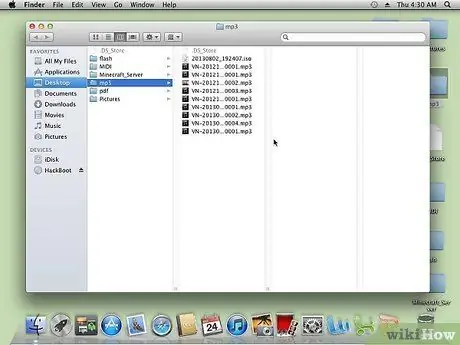
مرحله 1. آهنگی را که می خواهید از آن به عنوان آهنگ زنگ استفاده کنید انتخاب کنید
- چندین بار با دقت گوش کنید.
- قسمتی از آهنگ 30 ثانیه ای را که می خواهید از آن به عنوان آهنگ زنگ استفاده کنید ، انتخاب کنید.
-
اگر قبلاً این کار را نکرده اید ، آهنگ را در iTunes بارگذاری کنید.

ایجاد یک آهنگ زنگ در iTunes مرحله 1Bullet3 - شما نمی توانید از آهنگ های خریداری شده از فروشگاه iTunes استفاده کنید ، مگر اینکه آنها به فرمت محافظت نشده تبدیل شوند.
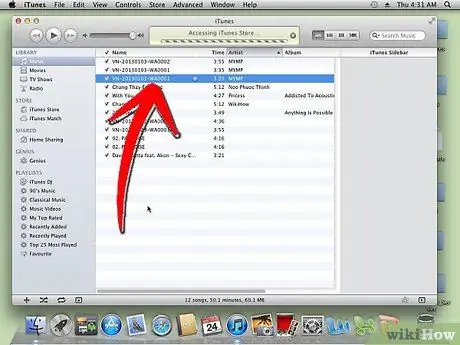
مرحله 2. آهنگی را که می خواهید در iTunes استفاده کنید جستجو کنید
آهنگ را برجسته کنید.
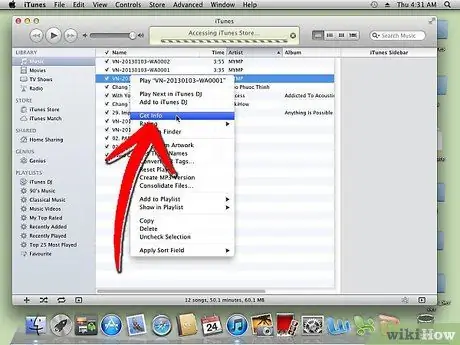
مرحله 3. با استفاده از ماوس روی آهنگ راست کلیک کنید
"Get Info" را از لیست کشویی انتخاب کنید.
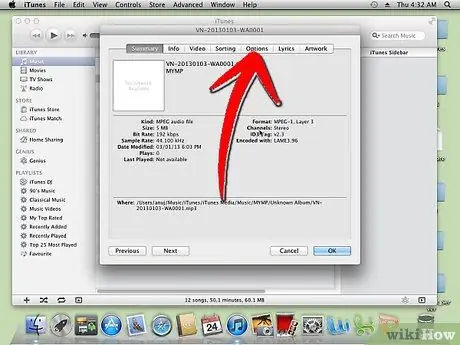
مرحله 4. روی زبانه "Options" در کادر محاوره ای کلیک کنید
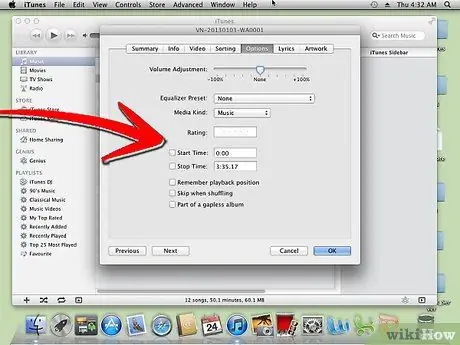
مرحله 5. کادرهای "زمان شروع" و "زمان توقف" را علامت بزنید
زمان شروع و توقف آهنگ زنگ را تایپ کنید.
- طول آهنگ باید مساوی یا کمتر از 30 ثانیه باشد.
-
اگر شروع آهنگ را انتخاب کنید ، می توانید کادر "زمان شروع" را بدون علامت بگذارید.

مرحله 5Bullet2 را در iTunes ایجاد کنید -
به عنوان مثال ، زمان شروع می تواند "0:31" و زمان پایان می تواند "0:56" را بگوید.

مرحله 5Bullet3 را در iTunes ایجاد کنید -
پس از اتمام کار روی "OK" کلیک کنید.

ایجاد یک آهنگ زنگ در iTunes مرحله 5Bullet4
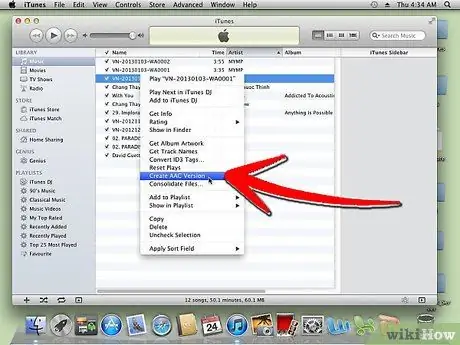
مرحله 6. آهنگ را دوباره در iTunes برجسته کنید
روی آهنگ راست کلیک کنید "Create AAC Version" را از لیست کشویی انتخاب کنید.
- AAC "فایل صوتی Apple Lossless" است.
-
آهنگ به 2 نسخه تغییر می کند. یکی نسخه کامل آهنگ است و دیگری نسخه قطع شده آهنگ.

مرحله 6Bullet2 را در iTunes ایجاد کنید
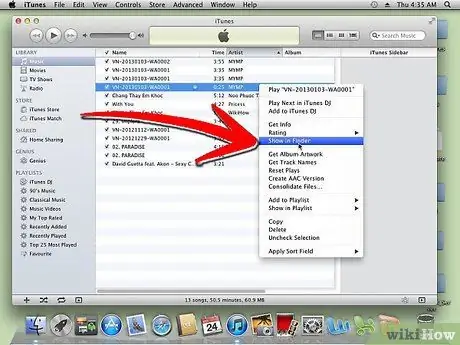
مرحله 7. روی قطعه قطعه آهنگ راست کلیک کنید
"نمایش در Finder" را انتخاب کنید.
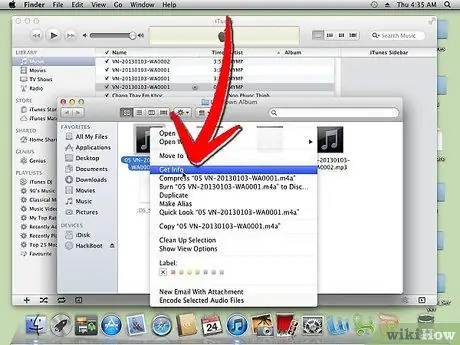
مرحله 8. آهنگ را در پنجره Finder خود برجسته کنید
راست کلیک کرده و "دریافت اطلاعات" را انتخاب کنید. مدت زمان را بررسی کنید تا مطمئن شوید که نسخه قطع شده آهنگ است.
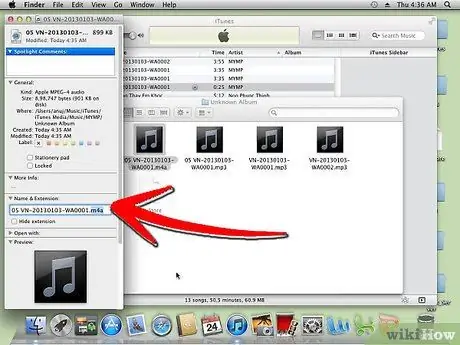
مرحله 9. نام فایل را با پسوند.m4r تغییر دهید
این جایگزین پسوند فایل.m4a می شود که آهنگهای iTunes به طور خودکار دارند.
-
روی "Enter" کلیک کنید.

ایجاد یک آهنگ زنگ در iTunes مرحله 9Bullet1 -
وقتی کادر تأیید ظاهر می شود ، روی دکمه "Use.m4r" کلیک کنید.

ایجاد یک آهنگ زنگ در iTunes مرحله 9Bullet2 -
پنجره Finder را باز نگه دارید.

ایجاد یک آهنگ زنگ در iTunes مرحله 9Bullet3
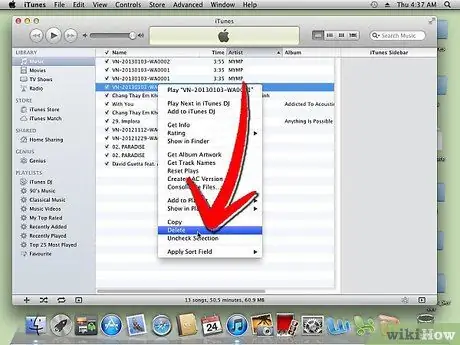
مرحله 10. به برنامه iTunes بازگردید
روی نسخه AAC یا قطعه آهنگ راست کلیک کنید. ماوس را بچرخانید و "حذف" را انتخاب کنید.
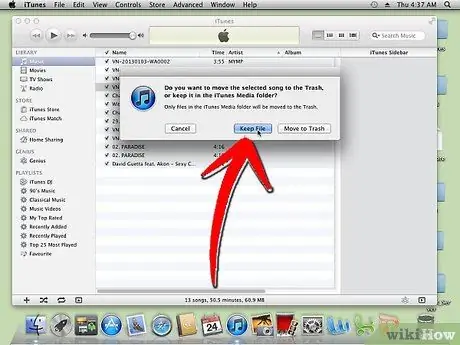
مرحله 11. هنگامی که کادر تأیید ظاهر می شود ، روی "حذف آهنگ" کلیک کنید
وقتی کادر دوم ظاهر شد ، "Keep File" را انتخاب کنید.
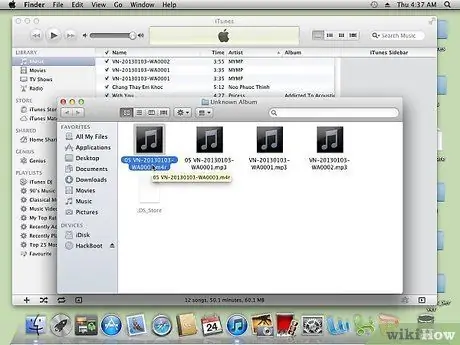
مرحله 12. به پنجره باز شده Finder بازگردید
روی فایل قطعه.m4r خود دوبار کلیک کنید.
-
با این کار فایل به iTunes اضافه می شود.

ایجاد یک آهنگ زنگ در iTunes مرحله 12Bullet1 -
نسخه قطعه شده آهنگ به طور خودکار به عنوان "تن" در کتابخانه iTunes شما ظاهر می شود.

ایجاد یک آهنگ زنگ در iTunes مرحله 12Bullet2
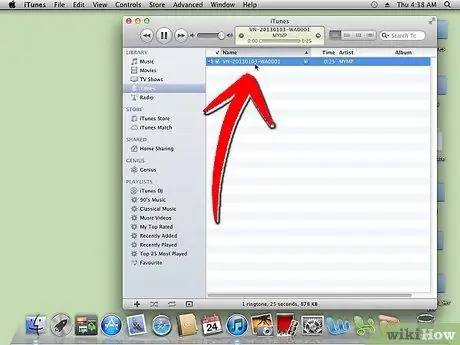
مرحله 13. دفعه بعد که تلفن خود را به کامپیوتر متصل می کنید ، آهنگ زنگ را به پوشه ای در دستگاه خود بکشید
روش 2 از 2: ایجاد آهنگ های زنگ iTunes در رایانه
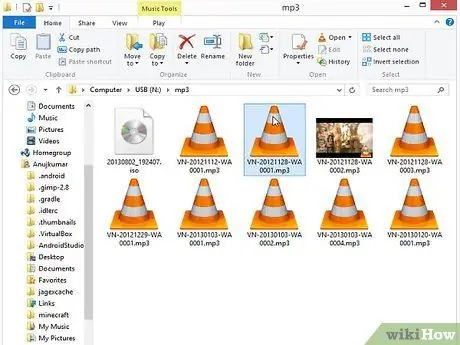
مرحله 1. آهنگی را در iTunes انتخاب کنید تا به عنوان آهنگ زنگ استفاده شود
- شما باید 30 ثانیه از آهنگ را برای استفاده به عنوان آهنگ زنگ انتخاب کنید.
- زمان توقف و زمان شروع آهنگ زنگ خود را بنویسید.
- شما نمی توانید آهنگ های خریداری شده از فروشگاه iTunes را انتخاب کنید ، مگر اینکه آنها به فرمت محافظت نشده تبدیل شوند.
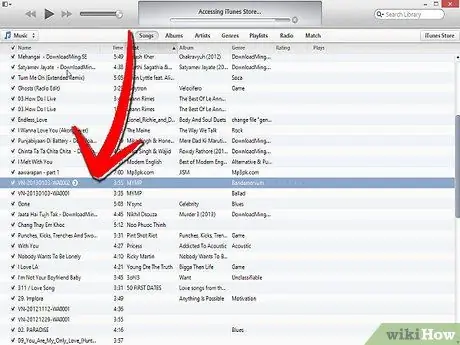
مرحله 2. آهنگی را که می خواهید در iTunes استفاده کنید پیدا کنید و آهنگ را برجسته کنید
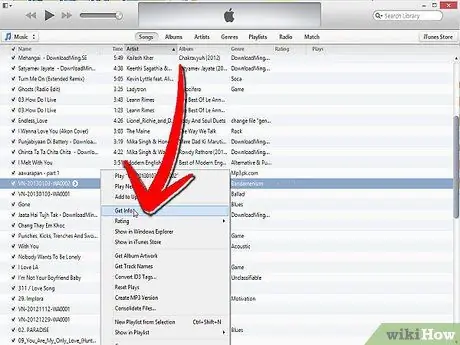
مرحله 3. روی آهنگ انتخابی خود راست کلیک کنید
به پایین بروید و "دریافت اطلاعات" را انتخاب کنید.
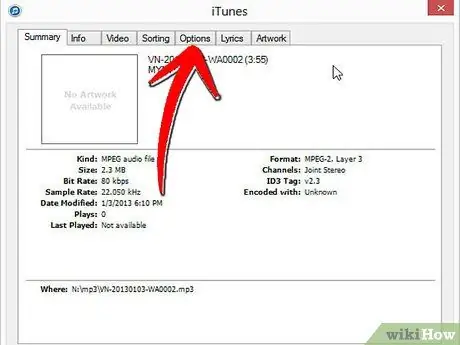
مرحله 4. برگه "Options" را در کادر محاوره ای Get Info انتخاب کنید
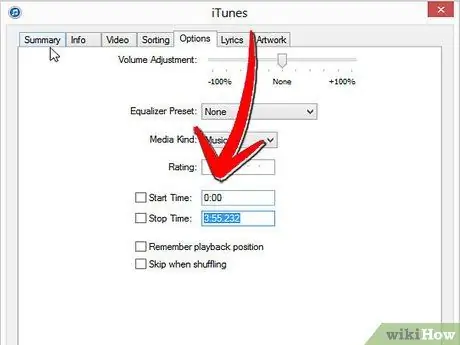
مرحله 5. کادرهای "زمان شروع" و "زمان توقف" را علامت بزنید
زمان شروع و توقف آهنگ زنگ خود را تایپ کنید.
-
آهنگ زنگ باید مساوی یا کمتر از 30 ثانیه باشد.

یک آهنگ زنگ در iTunes ایجاد کنید مرحله 18Bullet1 -
پس از اتمام انتخاب طول آهنگ ، روی "OK" کلیک کنید.

مرحله 18Bullet2 را در iTunes ایجاد کنید
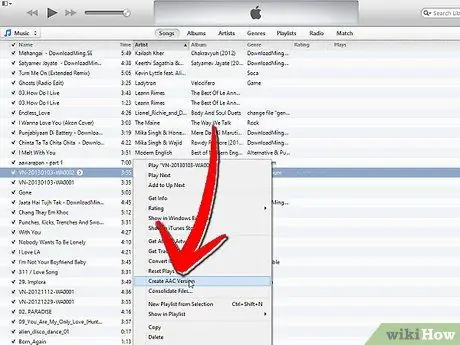
مرحله 6. آهنگ را در iTunes برجسته و راست کلیک کنید
"ایجاد نسخه AAC" را انتخاب کنید.
-
قطعه ای از آهنگ و نسخه کامل آن را در آلبوم iTunes خود مشاهده خواهید کرد.

ایجاد یک آهنگ زنگ در iTunes مرحله 19Bullet1

مرحله 7. کنترل پنل را که در منوی استارت است باز کنید
"نمادهای بزرگ" را از منو انتخاب کنید.
-
کمی صبر کنید تا صفحه تغییر کند.

مرحله 20Bullet1 را در iTunes ایجاد کنید
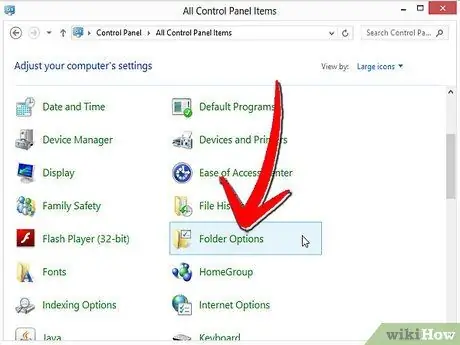
مرحله 8. "Folder Options" را انتخاب کنید
” برگه "View" را انتخاب کنید.
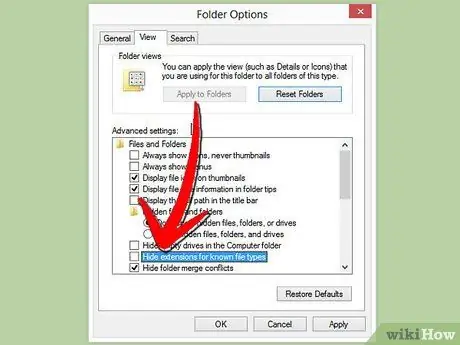
مرحله 9. تیک کادر "مخفی کردن برنامه های افزودنی برای انواع فایل های شناخته شده را بردارید
” روی دکمه "OK" کلیک کنید.
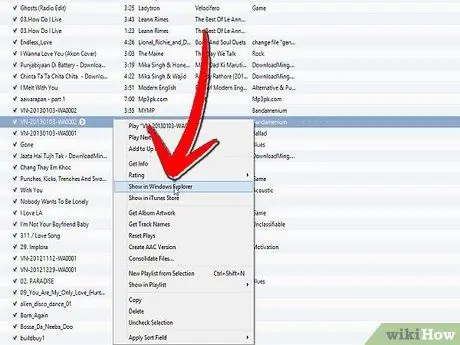
مرحله 10. نسخه قطعه ای آهنگ را برجسته کنید
روی موس خود راست کلیک کنید. "نمایش در Windows Explorer" را انتخاب کنید.
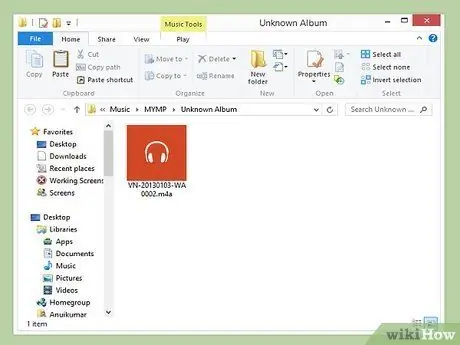
مرحله 11. هنگامی که قطعه در Windows Explorer باز شد ، یکبار روی فایل قطعه کلیک کنید
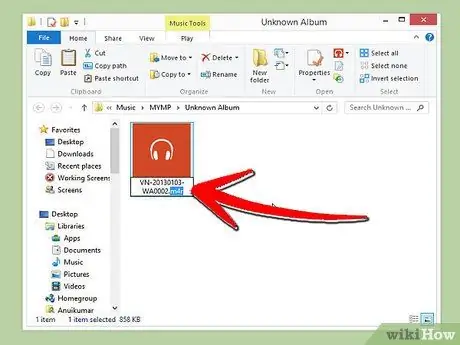
مرحله 12. پسوند فایل را از.m4a به.m4r تغییر دهید
"Enter" را فشار دهید.
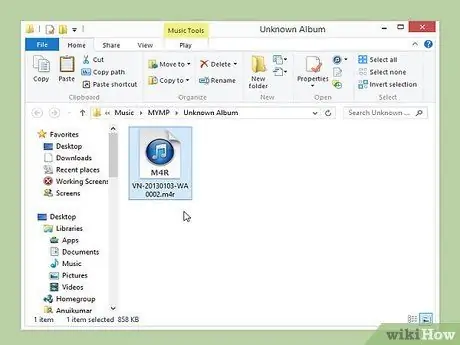
مرحله 13. روی آهنگ دوبار کلیک کنید
صبر کنید تا آهنگ در iTunes باز شود.
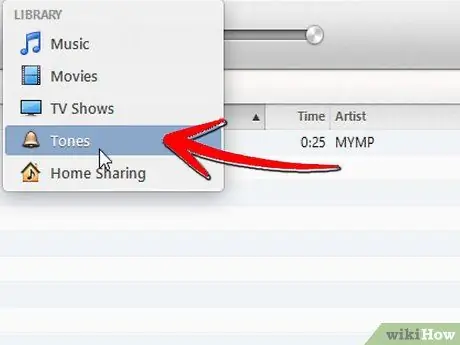
مرحله 14. به بخش "Tones" در کتابخانه iTunes خود بروید
به نظر می رسد یک زنگ طلایی کوچک است.
-
اکنون آهنگ زنگي كه تازه ايجاد كرده ايد در كتابخانه فهرست مي شود.

مرحله 27Bullet1 را در iTunes ایجاد کنید
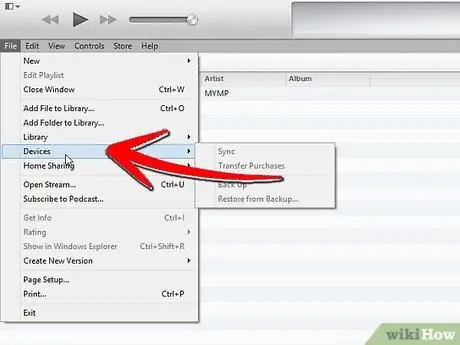
مرحله 15. تلفن خود را وصل کنید
آهنگ های خود را در کتابخانه iTunes خود همگام سازی کنید.







